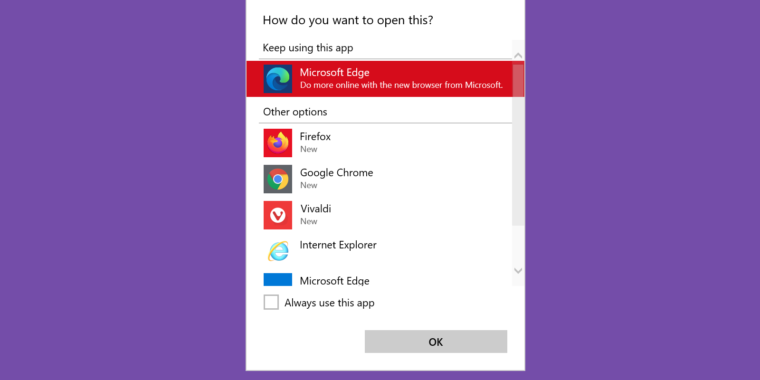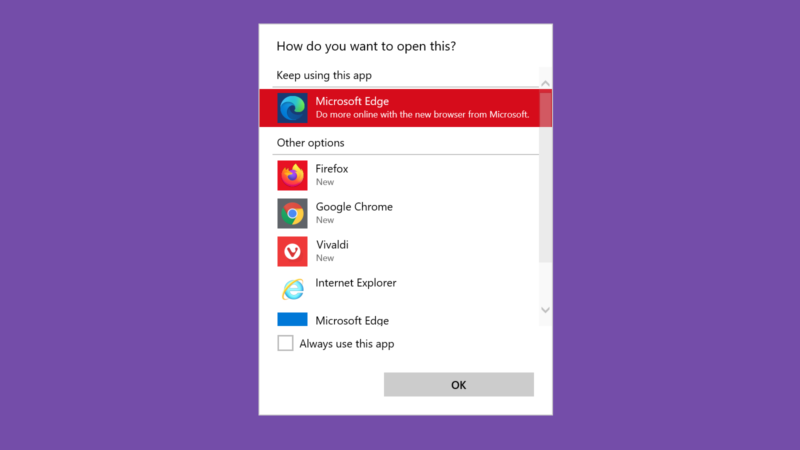
Andrew Cunningham
A informe de The Verge hoy llamó la atención sobre cómo las versiones beta actuales de Windows 11 manejan los navegadores web de terceros como Chrome y Firefox. Estos ajustes son una continuación de una tendencia que se ha intensificado durante el ciclo de vida de Windows 10: puede ¡use el navegador de su elección en Windows! ¿Pero estás seguro de que no querrás probar Microsoft Edge en su lugar? Eres tú Claro? Eres tú realmente, realmente seguro?
Hay dos cambios funcionales en la versión beta actual de Windows 11 que hacen que cambiar de navegador sea más molesto. La primera es que el sistema operativo ya no muestra una ventana que le pregunta si desea cambiar de navegador la primera vez que hace clic en un enlace después de instalar un nuevo navegador. La segunda es que la pantalla de «aplicaciones predeterminadas» ha eliminado las amplias categorías de aplicaciones actualmente disponibles en Windows 10. Windows 10 le permite configurar la aplicación de correo predeterminada, la aplicación de tarjeta, el reproductor de música, el visor de fotos, el reproductor de video y el navegador web. desde la pantalla de aplicaciones predeterminadas, mientras que Windows 11 requiere que elija una aplicación primero y una extensión de archivo predeterminada a la vez.
-
La pantalla de configuración de aplicaciones predeterminadas de Windows 10 le permite cambiar las aplicaciones predeterminadas para un puñado de tareas comunes, como navegar, revisar el correo electrónico o reproducir videos.
Andrew Cunningham
-
Actualmente, Windows 11 tiene por defecto una vista más granular, que le permite cambiar las extensiones de archivo una por una, ya sea buscándolas o seleccionando una aplicación que las manejará, y luego estableciendo las extensiones predeterminadas en una extensión. Veces.
Andrew Cunningham
-
Una vez que seleccione una extensión de archivo, obtendrá la misma lista de opciones de aplicaciones que existen en Windows 10.
Andrew Cunningham
Cuando usted hacer intente cambiar la aplicación predeterminada que maneja los archivos .htm o .html de Edge a otra cosa, Windows 11 toma esto para asegurarse de que está absolutamente seguro de que realmente desea alejarse de Edge.
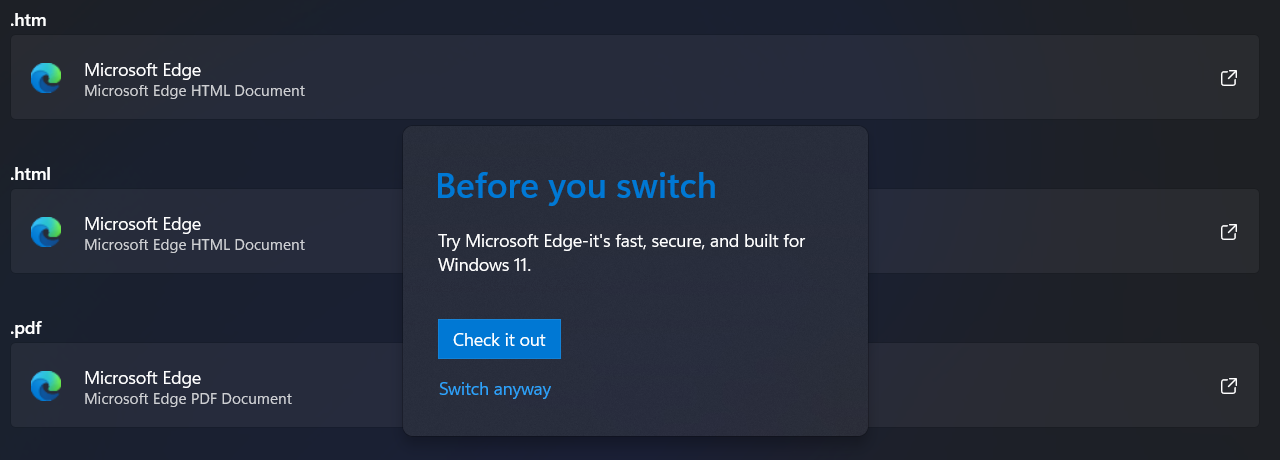
«Sé que has hecho todo lo posible para cambiar de navegador, pero ¿REALMENTE quieres hacerlo?» «
Andrew Cunningham
En conjunto, estos cambios representan otra escalada en la búsqueda interminable de Windows para recordarle que viene con su propio navegador, y Microsoft merece ser criticado por ello. No necesito que me notifiquen las buenas noticias sobre Edge cada vez que instalo una actualización importante, uso Edge para descargar Chrome o visito uno de los sitios web de Edge. Microsoft con un navegador que no sea Edge. Pero los fabricantes de navegadores pueden hacer que este proceso sea un poco menos aburrido en la práctica. Por ejemplo, cuando instalo Chrome en Windows 11 y hago clic en el botón «Establecer como predeterminado» de Chrome, me devuelve a la pantalla de aplicaciones predeterminadas de Windows 11. Pero cuando hago clic en el botón «Establecer como predeterminado», Firefox «predeterminado» funciona, no se requieren clics adicionales.
-
La forma en que Windows 11 maneja las aplicaciones predeterminadas en el nivel de extensión de archivo es en realidad una mejora con respecto a la versión de Windows 10 de la misma función.
Andrew Cunningham
-
La versión de Windows 10 de esta pantalla está enterrada y desperdicia mucho espacio, lo que a menudo ocurre en la aplicación de configuración de Windows 10.
Andrew Cunningham
La forma en que Windows 11 maneja las extensiones de archivo menos utilizadas (o simplemente adyacentes al navegador) es en realidad un poco menos confundiendo la forma en que Windows 10 los maneja. Cambiar la configuración predeterminada del navegador en Windows 10 y Windows 11 deja que Microsoft Edge abra un montón de otras extensiones de archivo, incluidas .pdf, .svg y .shtml. Puede pensar que este es un comportamiento nuevo en Windows 11, pero Windows 11 hace que sea más fácil de ver. Ser capaz de ver todas las extensiones de archivo que pueden abrir todas las aplicaciones de su computadora y qué aplicaciones son responsables de abrirlas es conveniente, y la presentación de Windows 11 es una gran mejora con respecto a la versión semienterrada de Windows 10 de la misma vista.
Revertir los dos cambios más importantes en el comportamiento del navegador de Windows 11, la ventana emergente que falta y la versión de alto nivel que falta en la pantalla «Aplicaciones predeterminadas», sería relativamente trivial y, en su mayoría, resolvería los problemas prácticos aquí. Mientras tanto, algunos fabricantes de navegadores parecen haber descubierto cómo hacer que el proceso de cambiar los navegadores predeterminados sea menos doloroso.
Imagen de lista de Microsoft

«Defensor de los viajes extremos. Amante del café. Experto en tocino total. Wannabe tv pionero».
También te puede interesar
-
Cómo el ultraciclista Kabir Rachure recorrió 900 km en bicicleta a través de Ladakh para establecer un récord
-
Google Meet obtiene una nueva función de IA generativa «Toma notas por mí»
-
Google implementa Gems e Imagen 3 en Gemini Advanced
-
Infinix Hot 50 5G con procesador MediaTek Dimensity y clasificación IP54 lanzado el 5 de septiembre: características esperadas
-
El Direct final de Nintendo para este verano estará compuesto por 40 minutos de juegos independientes y de partners para Switch